Amazonツール「Keepa」の紹介と使用方法の解説

『Amazonタイムセールで割引された商品を買ったはずなのにセールが終わったら定価の表示価格が下がって結局タイムセールで買った意味なかった!』
タイムセールあるあるですよね。
僕も昔サイバーマンデーセールで通常6,000円のワイヤレスイヤホンが4,000円になってたから買ってみたものの一週間後には壊れてしまい、
レビューで酷評しようと商品ページを再確認したところ通常価格が4,000円に戻されてて怒り狂ったことがあります
特にAmazonの中国系ショップではセール前日に露骨な値上げをしてセール中だけ割引率を高く見せる手法がよく見られます
今日はこの罠を看破するためのAmazonツール「Keepa Amazon Price Tracker」について紹介します
導入
「Keepa」は「Google Chrome」用の拡張機能ですので、
「Chrome」のインストールがまだの方はコチラから先にブラウザの準備をお願いします。
「Chrome」のインストールができたら「Chrome ウェブストア」より「Keepa」をダウンロードします
これで画像のようにブラウザ右上に「Keepa」が表示されるはずです
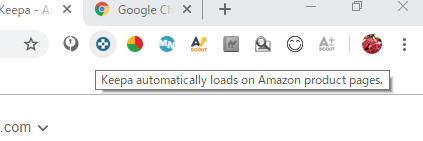
これで準備は完了!
使い方
使用方法は簡単でいつもと同じように普通に「Chrome」からAmazonの商品ページを開くだけ
価格グラフ
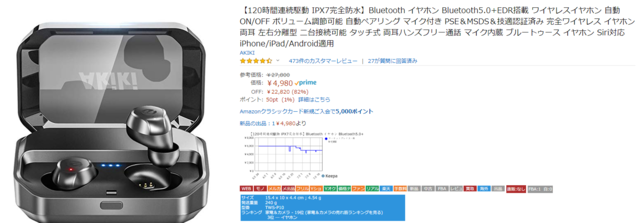
例えば適当に選んだこのワイヤレスイヤホン 参考価格は27,000円となっていますが・・・
商品ページを開いて下にスクロールしていくと価格の推移がグラフとして表示されます
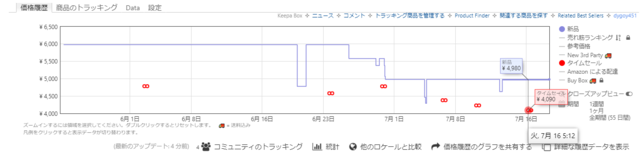
・一ヶ月前までは実売6,000円程度
・7月入っての取引は5,000円がほとんどで5回のタイムセールを含めて4,100~4,600円の取引が数回
・参考価格は27,000円ではなく5,000円弱
ということが読み取れますね
トラッキング
この「Keepa」にはもう一つの隠された機能「トラッキング」があります
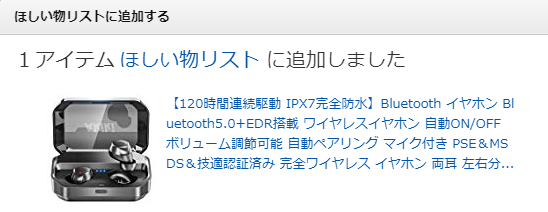
まずは気になる商品を欲しいものリストに追加 そしてブラウザ右上から「Keepa」起動
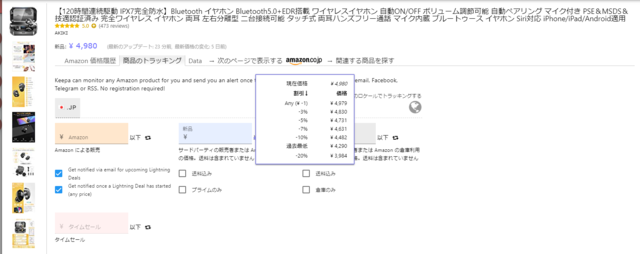
会員登録後に自分のAmazonアカウントを連携し、
「トラッキング>ほしい物リストをインポート」を選択 するとトラッキング画面に進んで
「この商品がこの値段をきったらこのメールアドレスに通知を出す」という設定が可能になります
この商品の場合だと前回のタイムセールで4,090円の価格設定になってますので3,000円を割る未来もそう遠くないかもしれません。
仕入れ目線で考えるなら「期限1ヶ月」の「3,500円」あたりが妥当でしょうか
このように「本当に今がこの商品の買い時なのか」を考えるためのデータに加え、
いざ買い時が来た時に通知してくれる非常に有用な機能まで搭載しています。
ちなみにこの通知値段設定には「新品出品」「中古出品」「タイムセール価格」が個別で設定でき、
「この商品の中古値段がここまで下がったときだけ通知する」みたいな詳細設定も可能な点が地味にありがたいです
【まとめ】
そんなところでいかがでしたでしょうか「Keepa Amazon Price Tracker」
無料で価格推移の確認とトラッキングが使えるツールは中々貴重なので是非使いこなしてタイムセールで効率よく刈り取りをしていきましょう
-
前の記事
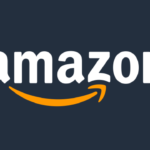
アマゾンが”全品”最大40%還元になるお得な買い方まとめ 2019.07.11
-
次の記事

異次元の還元率20%クレカ!イオンカードで夏のボーナス商戦を『攻略』するために 2019.07.20












コメントを書く